上期内容我们介绍了有趣的抽奖小程序制作方法,今天再来给大家分享一个多条件求和的小公式吧~
如下图所示,面对老板苛刻的要求,我们该如何快速从杂乱的明细表中统计出他要的数据呢?
首先,将老板提出的多个统计条件分别输入空白单元格中(即下图中的:条件1“C区”,条件2“TS15650”)
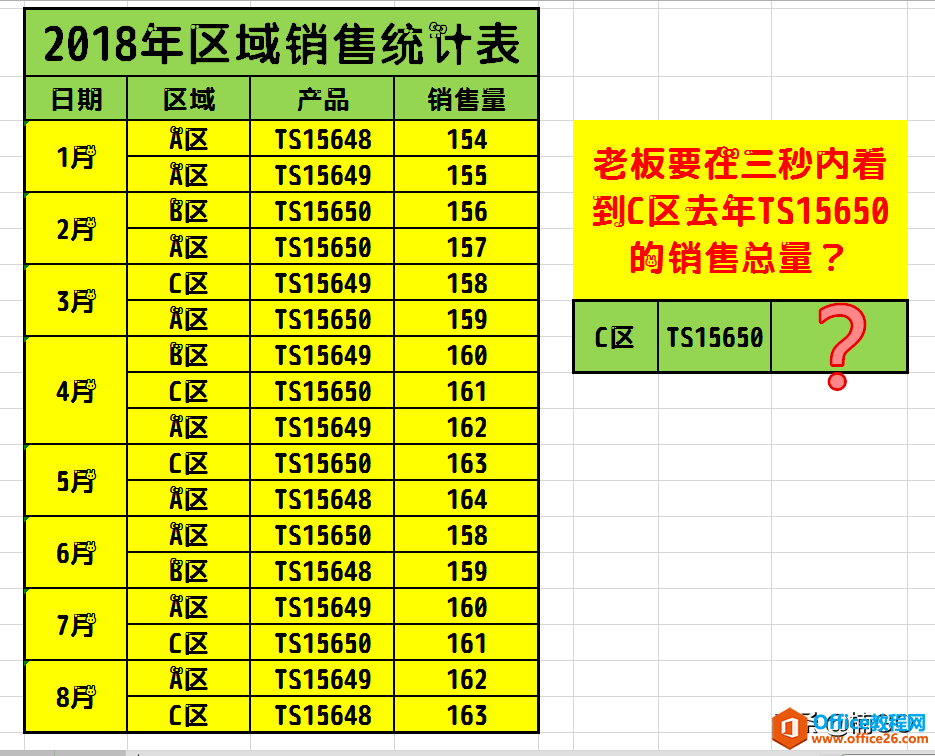
接着,在空白单元格中输入公式。
公式为:=SUMIFS(H10:H26,F10:F26,J15,G10:G26,K15)
H10:H26 为求和区域,即“销售量”整列单元格;
F10:F26 为条件1的筛选区域,即“区域”整列单元格;
J15 为条件1,即引用我们先前列出的"C区"单元格;
WPS excel动态抽奖小程序制作实例教程
上期内容我们介绍了号码抽奖小程序的制作方法,那今天,让我们再来学习一下,如何在它的基础上,添加一个中奖名单吧。首先,我们要把上节所学的小公式先编辑一遍,制作出一个幸运
G10:G26 为条件2的筛选区域,即“产品”整列单元格;
K15为条件2,即引用我们先前列出的"TS15650"单元格.
那整个公式格式,实际上就是:
=SUMIFS(求和区域,条件1的筛选区,条件1,条件2的筛选区,条件2)
所以,我们在自行编辑公式的时候,一定要注意根据自己的表格情况和不同的条件来灵活套用它。
公式输入完成,按下回车键即可。
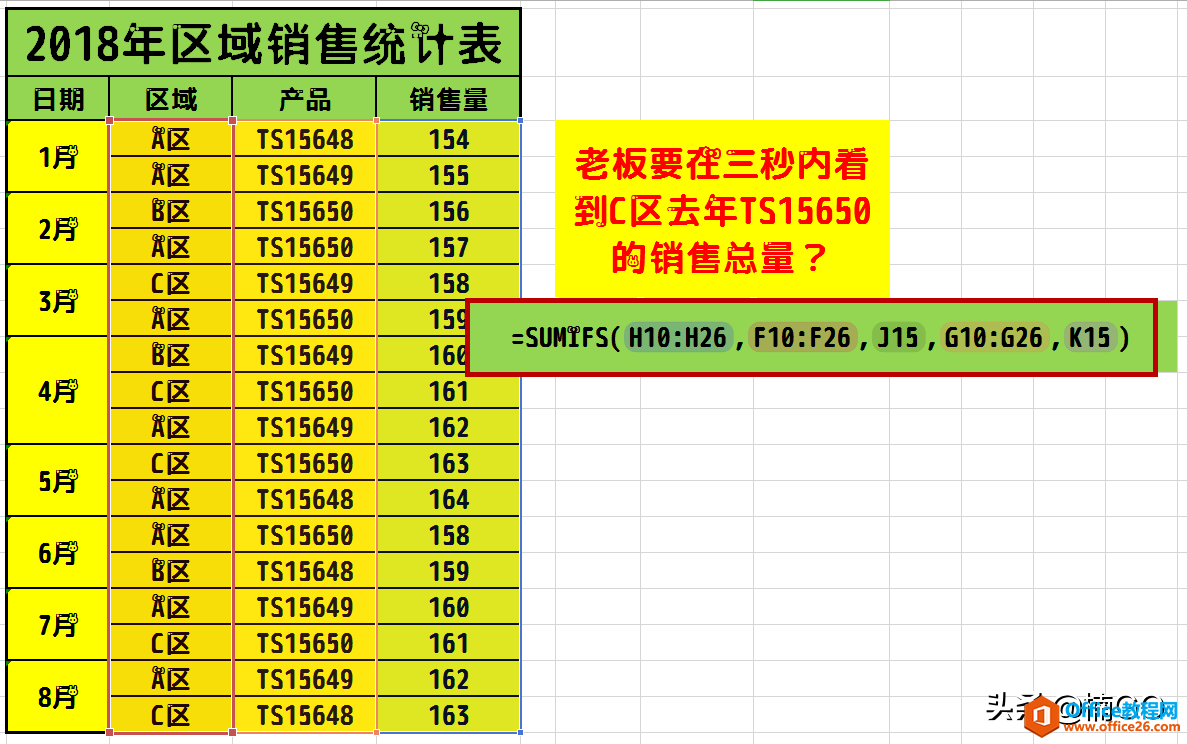
只要有了这个公式,以后无论我们想要查看哪项数据,都可以通过条件框内的条件修改,来快速得出答案。
怎么样?今天的内容简单吧?你学会了么?
如果它对你有帮助的话,就请点击关注,加入我们吧~这里每天都会推出一个实用又快捷的办公小技巧,等你来分享呦~

WPS excel制作号码抽奖小程序
上期内容我们介绍了多个合并单元格一秒求和的方法,今天,再来给大家分享一下号码抽奖小程序的制作公式吧~首先,我们要准备一张带有幸运号码的抽奖名单。接着,在抽奖区输入公式。


